Android Studio知识储备之 ✨ 使用代码在控制台输出语句
在Android Studio中 使用代码在控制台输出语句
使用AndroidStudio经常用的到一个地方就是用代码在控制台输出语句用于查看代码逻辑等
有些情况下,不方便使用断点的方式来调试,而是希望在控制台打印输出日志,使用过Eclipse的同学都知道Java可以使用
System.out.println(""); 来在控制台打印输出日志,但是在android
studio中却是不行的,还是有差别的,那应该用什么呢?
android.util.Log
在调试代码的时候我们需要查看调试信息,那我们就需要用Android Log类。
android.util.Log常用的方法有以下5个:
Log.v() Log.d() Log.i() Log.w() 以及 Log.e() 。
根据首字母对应VERBOSE,DEBUG,INFO, WARN,ERROR。
- Log.v 的调试颜色为黑色的,任何消息都会输出,这里的v代表verbose啰嗦的意思,平时使用就是Log.v("","");
- Log.d的输出颜色是蓝色的,仅输出debug调试的意思,但他会输出上层的信息,过滤起来可以通过DDMS的Logcat标签来选择.
- Log.i的输出为绿色,一般提示性的消息information,它不会输出Log.v和Log.d的信息,但会显示i、w和e的信息
- Log.w的意思为橙色,可以看作为warning警告,一般需要我们注意优化Android代码,同时选择它后还会输出Log.e的信息。
- Log.e为红色,可以想到error错误,这里仅显示红色的错误信息,这些错误就需要我们认真的分析,查看栈的信息了。
注意:不同的打印方法在使用时都是某个方法带上(String tag, String
msg)参数,tag表示的是打印信息的标签,msg表示的是需要打印的信息。
自动生成一个以当前类名作为值的常量TAG的快捷键:logt+tab键
下面写一个简单的示例:
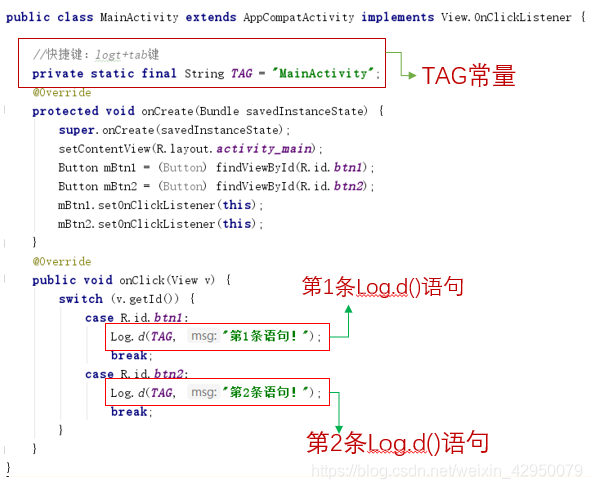
然后有一个方法可以帮我们过滤打印的语句。
可以设置一个过滤器更方便我们的使用。如下图所示,

点Edit Filter Configuration后弹出一个过滤器适配界面如下图,
填写好过滤器名称,标签值,选择日志级别。
运行该项目以后,在界面进行点击两个Button,会出现不同的效果,在logcat中就可以看到打印出来的日志信息:

可以参考这个 打印日志语句Log.d()
文章来源: blog.csdn.net,作者:呆呆敲代码的小Y,版权归原作者所有,如需转载,请联系作者。
原文链接:blog.csdn.net/zhangay1998/article/details/113974643
- 点赞
- 收藏
- 关注作者


评论(0)